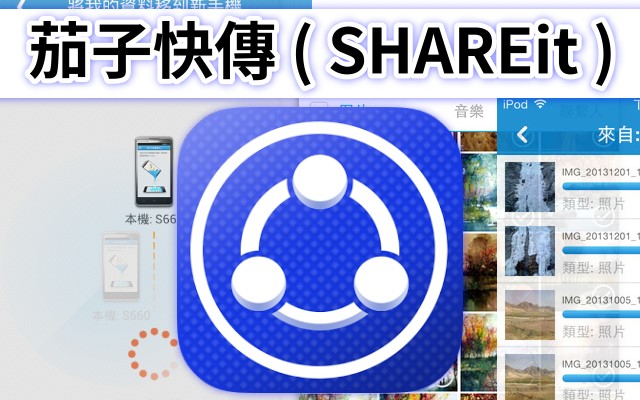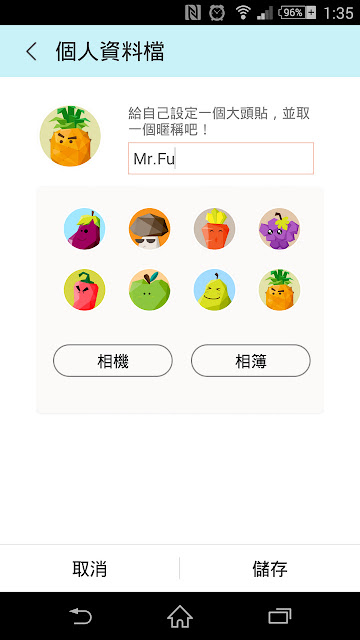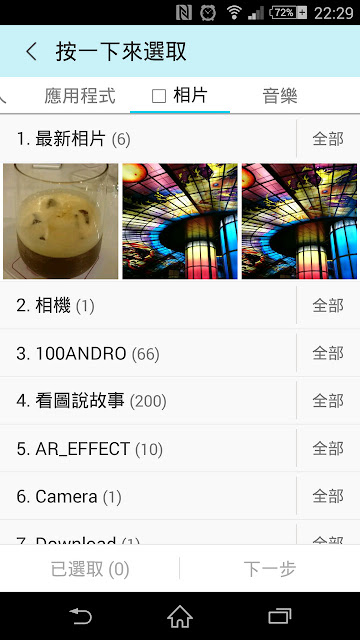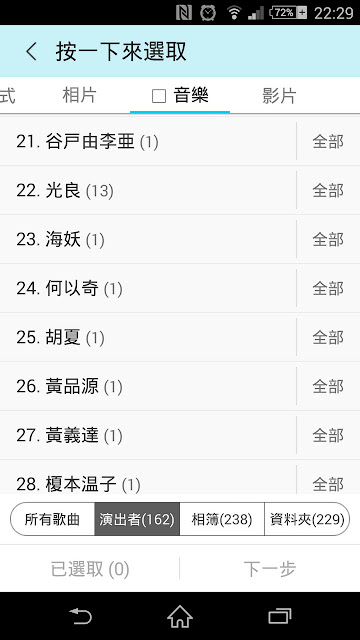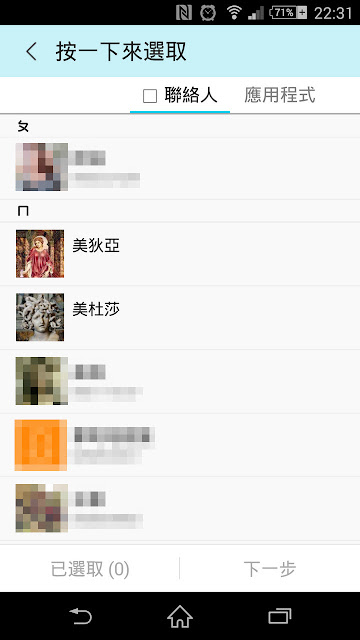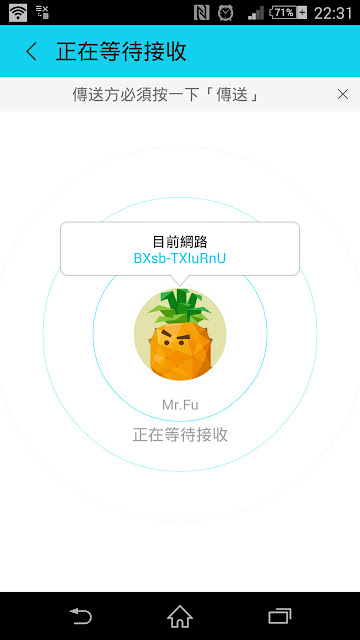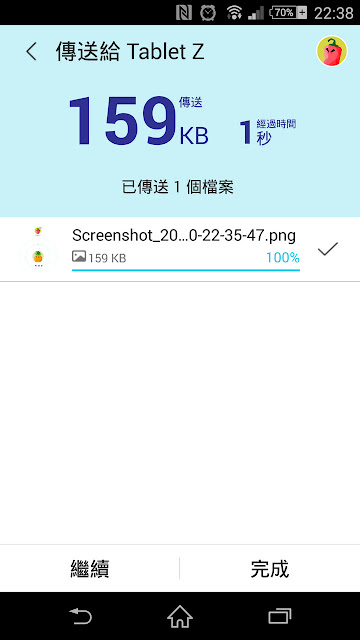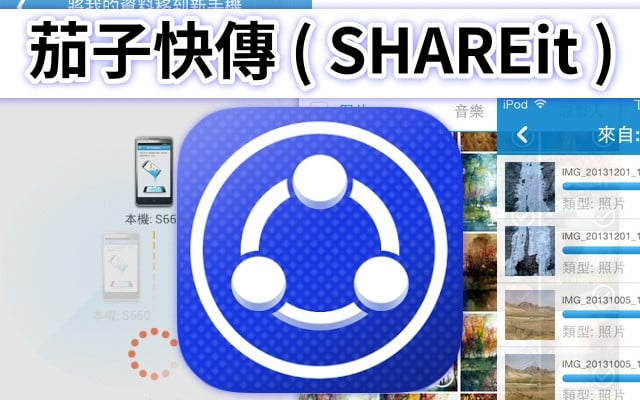覺得 iPhone 與 Android 互傳檔案或通訊錄轉移是很麻煩的事嗎?
馬上教你一個易懂快速轉移的好方法,就讓「茄子快傳 ( SHAREit ) 」來解決這個問題吧!!
新舊手機是 iPhone 與 Android 時,最大問題就是資料轉移這塊一直都是很麻煩的過程,這個問題現在只要兩邊各安裝「茄子快傳 ( SHAREit ) 」這個跨平台 App 就可以以後歡樂互傳資料囉~
關於「茄子快傳 ( SHAREit ) 」for Android
這是一種不需要網路流量的手機傳輸工具。
無需互聯網, 比藍牙快60倍體驗飛一般的感覺
支援所有檔案格式
下載網址:
https://play.google.com/store/apps/details?id=com.lenovo.anyshare.gps&hl=zh_TW
關於「茄子快傳 ( SHAREit ) 」for iOS
億萬用戶正在使用的免費跨平台傳輸工具。
+ 不用流量,不花錢。
+ 1秒傳歌,10秒傳電影。
下載網址:
https://itunes.apple.com/tw/app/jia-zi-kuai-chuan-quan-qiu/id725215120?l=zh&mt=8
如何傳送多媒體檔案
第一次開啟時閱覽過合約後勾選我同意並給自己的手機取一個暱稱就可開始使用了。
點選「傳送」來選擇想要傳送的資料,可傳送聯人、相片、音樂、影片,音樂比較方便的是可以用演出者、專輯(相簿)、資料夾的方式來篩選傳送。
選完後按下一步就會進入搜尋畫面,另一邊的手機要記得按「接收」來進入這個畫面,這樣「傳送」方才能找到「接收」方喔。
如何轉移手機資料
跟上面的方式大同小異,只有差在一開始的時候要選擇畫面下方的「茄子換機」來開始。
選擇好傳送後會直接進入搜尋畫面,找到要接收資料的新手機時點選進入下一個畫面,這次是用安卓手機跟安卓平板來傳送,所以如果你新手機是 iPhone 的話可以選擇的資料會與下圖有若干不同,不過像是最重要的聯絡人資料確定是可以傳送的,假如我只是要傳送通話紀錄,選擇好要傳的資料後按「開始」就會開始傳送資料。
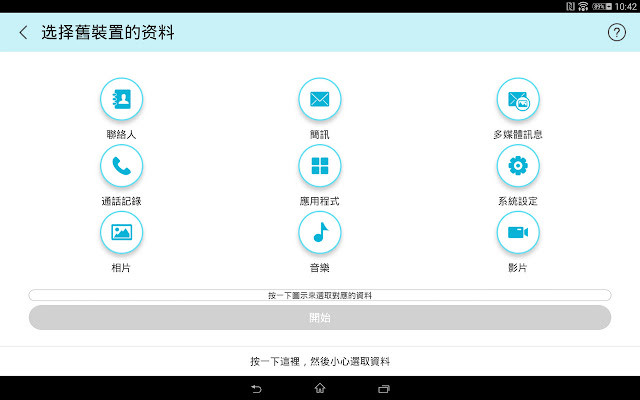

使用感想與優缺點分析:
優點
- 不用透過電腦進行轉移,可直接手機對傳
- 可跨平台 iPhone、安卓 手機來進行轉移資料
- 以熱點無線網路方式傳送,比藍牙傳輸速度更快
- 資料選取的界面易懂好用上手,音樂方面有多種篩選方式全選
缺點
- 沒有提供搜尋的方式來選取資料,這對於聯絡人等資料很多的使用者來說會比較麻煩
- 搜尋時有時雖然會找到對方手機,但一直顯示連線中、沒有順利連到線 (機率很低)
- 沒有 Windows Phone 版,故無法用此 App 傳送給 Windows Phone 手機
- 傳送到 iPhone 的音樂只能在 茄子快傳 ( SHAREit ) App 開啟使用,無法將所傳的音樂設定為鈴聲
- iPhone 須先安裝此 App 才可接收資料,所以對 iPhone 新使用者來說第一個要先花時間把 Apple ID 設定好才可以 XD
整個傳送接收過程很簡單,這 App 最大的優點就是可以跨 iPhone、Android 來傳送資料,但如果是安卓對安卓要互傳單一檔案的話,是可以多活用 NFC 來傳送,不用再另外安裝 App(關於 NFC 的活用方面會之後於另一篇文章再說明),整體來說這算是我看過最簡單、過程最好上手的跨平台資料轉移 App 了。